win10读取机械硬盘速度慢怎么办 Win10系统机械硬盘复制文件特别慢怎么办
更新时间:2024-04-22 18:00:05作者:jiang
当我们使用Win10系统时,有时候会遇到机械硬盘读取速度慢的问题,尤其是在复制文件时更是感觉异常缓慢,这种情况可能会让我们感到困扰,但其实有一些方法可以帮助解决这个问题。接下来我们就来探讨一下Win10系统下机械硬盘读取速度慢的原因以及解决方法。
具体方法:
1.回到桌面,“ctrl+e”组合键。选择要优化的盘符(这里我选择D盘),右击选择“属性”,如下图所示
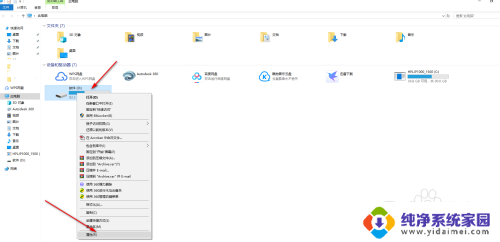
2.在弹出的属性窗口中点击“工具”,如下图所示
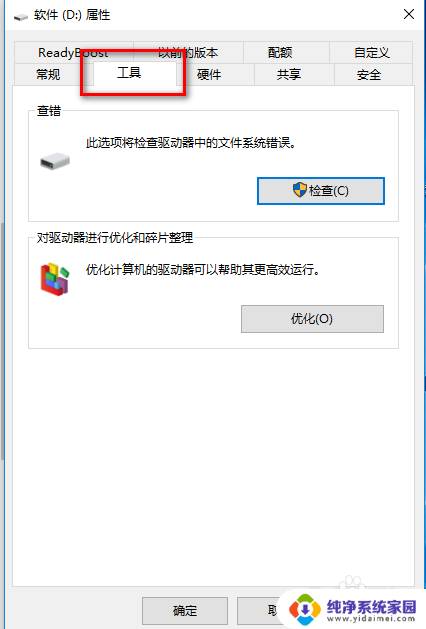
3.找到“对驱动器进行优化和碎片整理”,点击“优化”,如下图所示
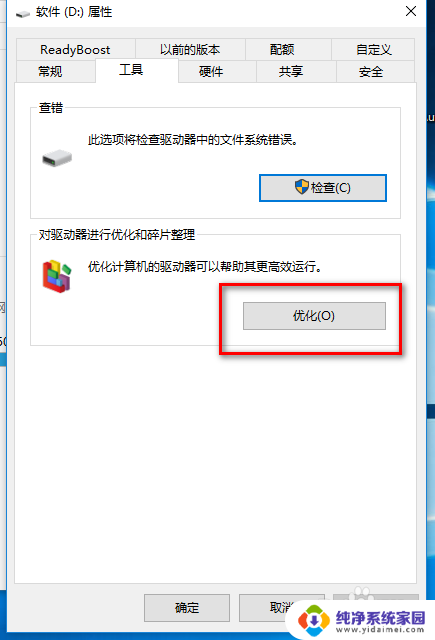
4.打开“优化驱动器”窗口,选择要优化的盘符(D盘)。点击“优化”即可,如下图所示
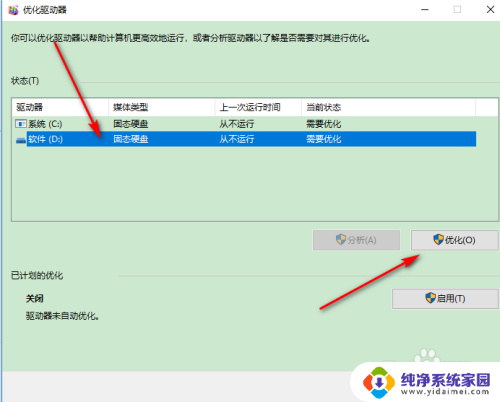
5.优化成功后,会显示上一次优化的时间以及硬盘当前的状态是否正常,如下图所示
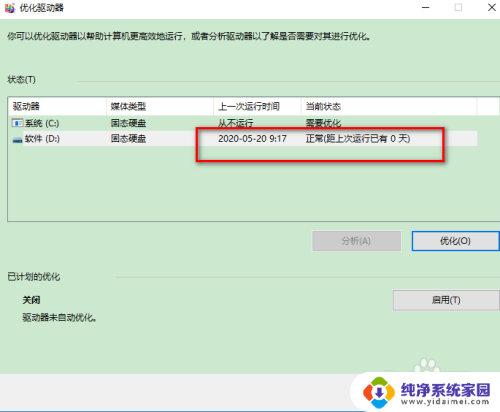
6.如果你想要系统固定时间自动优化,点击下方已计划的优化的”启用“。如下图所所示
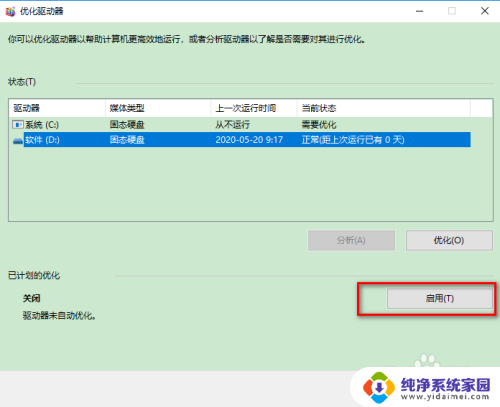
7.在弹出的窗口中勾选”按计划运行“,选择”频率“,然后点击”确定即可,如下图所示
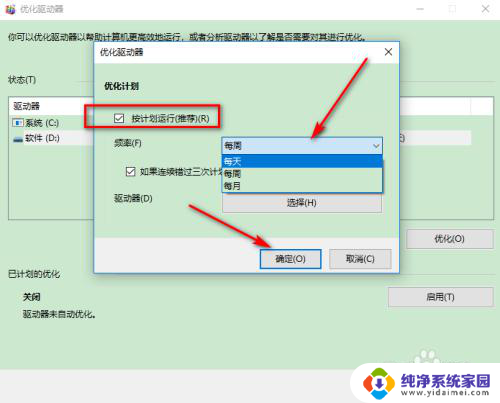
以上就是解决Windows 10读取机械硬盘速度缓慢的全部内容,如果你也遇到了类似的问题,可以参考本文中介绍的步骤来修复,希望对大家有所帮助。
win10读取机械硬盘速度慢怎么办 Win10系统机械硬盘复制文件特别慢怎么办相关教程
- 机械硬盘怎么识别 win10机械硬盘检测不到怎么办
- 机械硬盘识别不出来怎么办 win10机械硬盘无法检测到怎么解决
- 装了固态硬盘之后,win10无法识别机械硬盘 Win10如何识别新增光驱位机械硬盘
- win10怎么区分固态和机械硬盘 WIN10如何确认电脑使用的是固态硬盘还是机械硬盘
- win10如何区分固态硬盘跟机械硬盘 如何在WIN10上查看电脑硬盘是机械还是固态
- 电脑更新时强制关机了,再开机特别慢怎么改善 Win10开机速度变慢怎么办
- win10新加的机械硬盘怎么分区 windows10怎么分区硬盘
- win10如何测硬盘读写速度 如何用Win10查看硬盘读写速度
- win10系统为什么会自动读取硬盘?解析自动读取硬盘的原因
- win10开机速度太慢怎么办 电脑运行速度慢怎么解决
- 怎么查询电脑的dns地址 Win10如何查看本机的DNS地址
- 电脑怎么更改文件存储位置 win10默认文件存储位置如何更改
- win10恢复保留个人文件是什么文件 Win10重置此电脑会删除其他盘的数据吗
- win10怎么设置两个用户 Win10 如何添加多个本地账户
- 显示器尺寸在哪里看 win10显示器尺寸查看方法
- 打开卸载的软件 如何打开win10程序和功能窗口